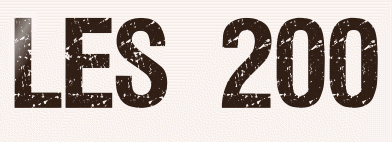 |

Deze tutorial is auteursrechtelijk beschermd door L'univers de Sweety, alle rechten voorbehouden.
Elke verspreiding, zonder voorafgaande schriftelijke toestemming is geheel verboden.
Elke gelijkenis met een andere tutorial is puur toeval.
Deze les is geschreven in PaintShop Pro 2019 op 24-10-2023.
Ik heb de persoonlijke toestemming van Christine om haar lessen te vertalen uit het Frans.
Wil je deze vertaling linken, dan moet je Christine daarvoor persoonlijk toestemming om vragen !!!
Ik ben alleen maar de vertaler, de auteursrechten liggen volledig Christine .
Merci Christine de m'avoir permis de traduire vos beaux tutoriels en néerlandais.
Claudia.
Materialen :
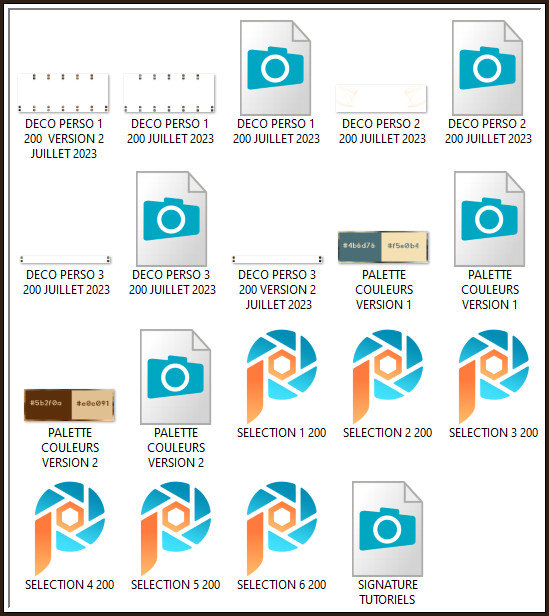
Steek de Selecties "SELECTION 1 tot en met 6 200" in de juiste map van jouw PSP versie : Corel_12/Selecties.
Voor deze les dien je zelf een personage tube, een decoratie tube en een achtergrondplaatje te zoeken en je kleuren hierop aan te passen.
De materialen die ik heb gebruikt kan je hier downloaden van mijn Box.
Mocht je problemen hebben bij het openen van de materialen, gebruik dan het gratis programma "7zip".
Filters :
Eye Candy 5 : Textures - Swirl.
Simple - Quarter corner.
MuRa's Meister - Perspective Tiling.
Kleurenpallet :
Dit zijn mijn gebruikte kleuren
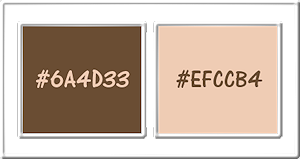
Wanneer je met eigen kleuren werkt speel dan met de mengmodus en/of dekking naar eigen inzicht.
Klik op onderstaande banner om naar de originele les te gaan :
![]()
1.
Neem 2 kleuren uit je tube, een donkere Voorgrondkleur en een lichte Achtergrondkleur.
Open een Nieuwe afbeelding van 950 x 600 px, transparant.
Selecties - Alles selecteren.
Open jouw zelfgekozen landschapstube.
Bewerken - Kopiëren.
Zet het plaatje opzij voor later gebruik.
Ga terug naar je afbeelding.
Bewerken - Plakken in selectie.
Selecties - Niets selecteren.
Effecten - Afbeeldingseffecten - Naadloze herhaling :
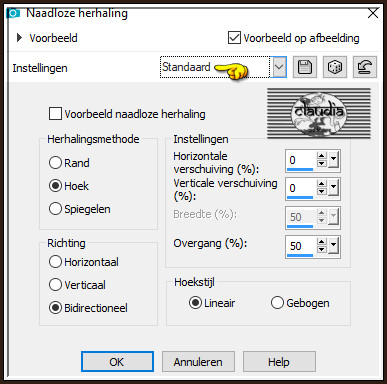
Effecten - Reflectie-effecten - Roterende spiegel :
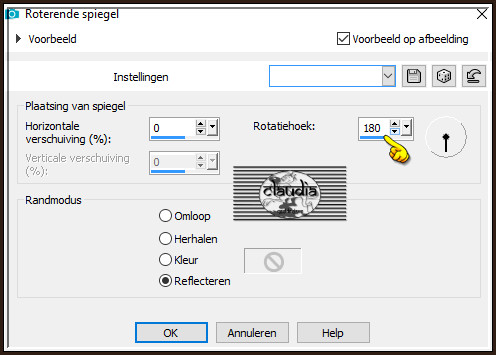
Effecten - Insteekfilters - Alien Skin Eye Candy 5 : Textures - Swirl : 2 x toepassen !!!
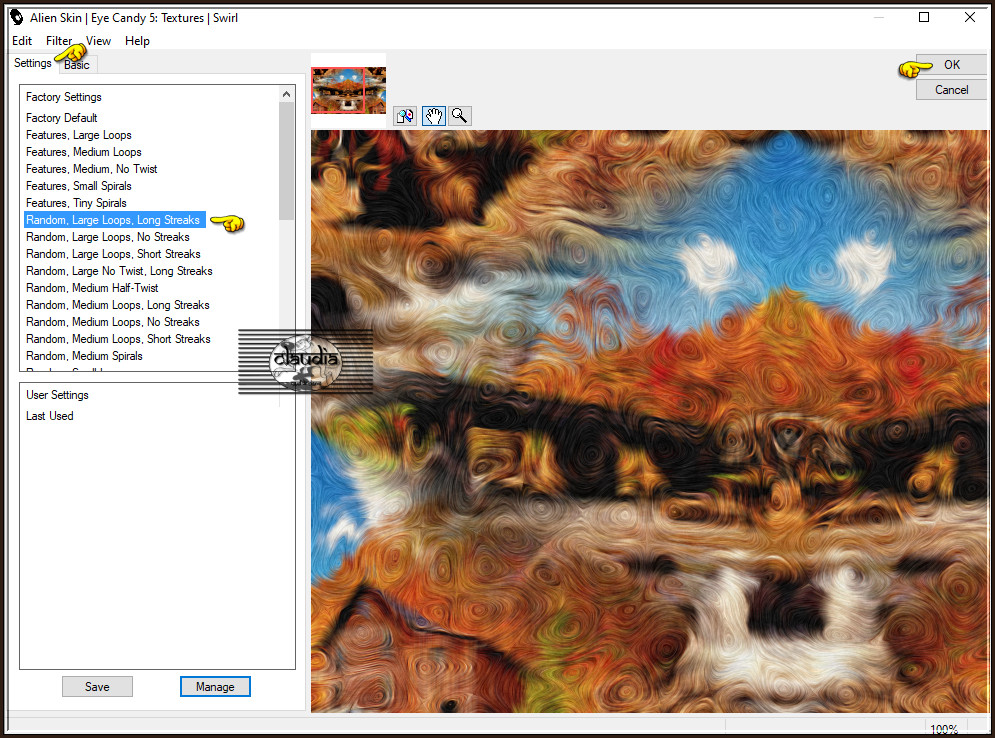
![]()
2.
Lagen - Dupliceren.
Effecten - Insteekfilters - Simple - Quarter corner... :
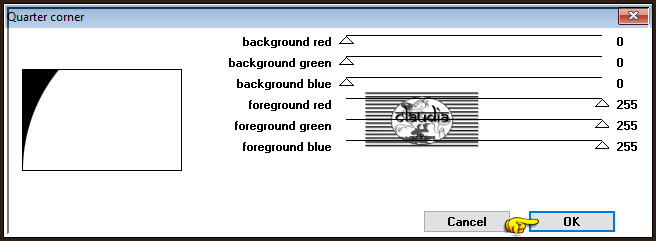
Selecties - Selectie laden/opslaan - Selectie laden vanaf schijf : SELECTION 1 200
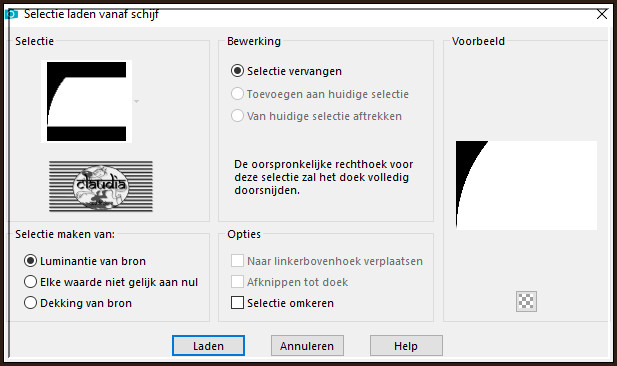
Druk 1 x op de Delete toets op het toetsenbord.
Selecties - Selectie laden/opslaan - Selectie laden vanaf schijf : SELECTION 2 200
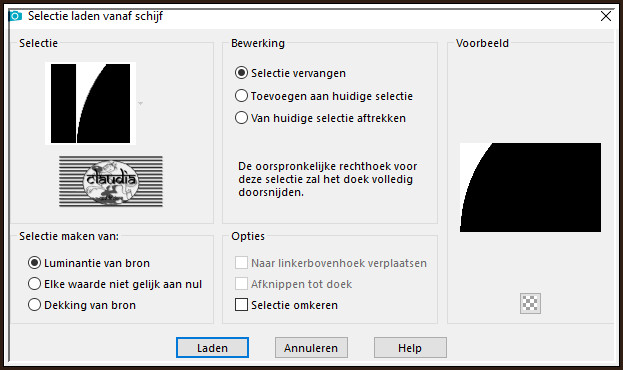
De laag "Kopie van Raster 1" is de actieve laag.
Verwijder deze laag door op het vuilbakje te klikken of met de rechtermuisknop op deze laag in het Lagenpallet.
De selectie is nog steeds actief !!!
Selecties - Laag maken van selectie.
Selecties - Niets selecteren.
Effecten - Reflectie-effecten - Roterende spiegel : de instellingen staan goed.
Effecten - 3D-Effecten - Slagschaduw :
Verticaal = 0
Horizontaal = 0
Dekking = 100
Vervaging = 50
Kleur = Zwart (#000000)
![]()
3.
Activeer de onderste laag in het Lagenpallet (= Raster 1).
Selecties - Selectie laden/opslaan - Selectie laden vanaf schijf : SELECTION 3 200
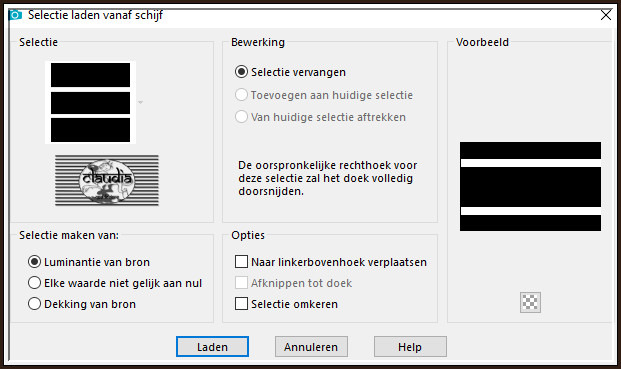
Selecties - Laag maken van selectie.
Selecties - Niets selecteren.
Je ziet nog niets gebeuren maar dat is normaal.
Selecties - Selectie laden/opslaan - Selectie laden vanaf schijf : SELECTION 4 200
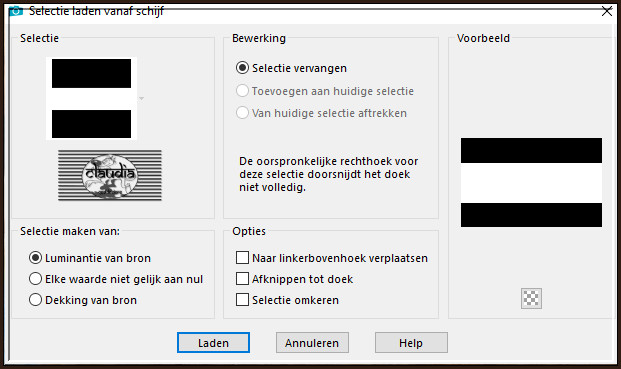
Lagen - Nieuwe rasterlaag.
Lagen - Schikken - Omlaag.
Activeer je opzij gezette landschap plaatje.
Bewerken - Kopiëren.
Ga terug naar je werkje.
Bewerken - Plakken in selectie.
Aanpassen - Scherpte - Verscherpen.
Selecties - Omkeren.
Effecten - 3D-Effecten - Slagschaduw :
Verticaal = 0
Horizontaal = 0
Dekking = 50
Vervaging = 25
Kleur = Zwart (#000000)
Activeer de laag er net boven in het Lagenpallet (= Tot laag gemaakte selectie 1).
Lagen - Samenvoegen - Omlaag samenvoegen.
Selecties - Niets selecteren.
Effecten - 3D-Effecten - Slagschaduw :
Verticaal = 0
Horizontaal = 0
Dekking = 100
Vervaging = 25
Kleur = Zwart (#000000)
![]()
4.
Het Lagenpallet ziet er nu zo uit :
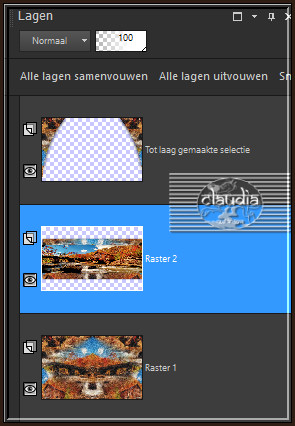
En je werkje ziet er nu ongeveer zo uit :
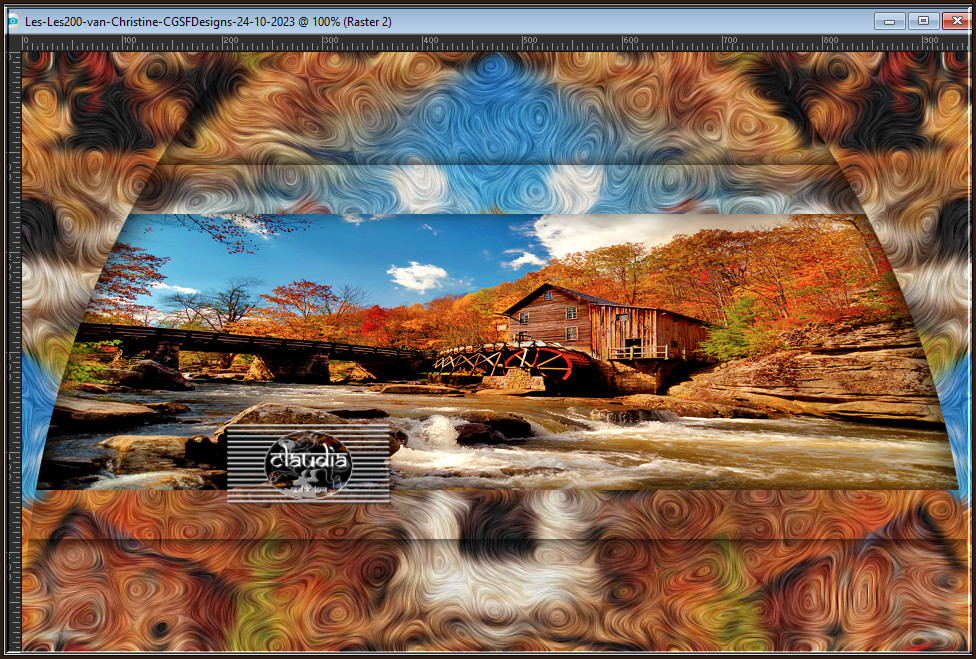
De middelste laag in het Lagenpallet is de actieve laag (= Raster 2).
Selecties - Selectie laden/opslaan - Selectie laden vanaf schijf : SELECTION 5 200
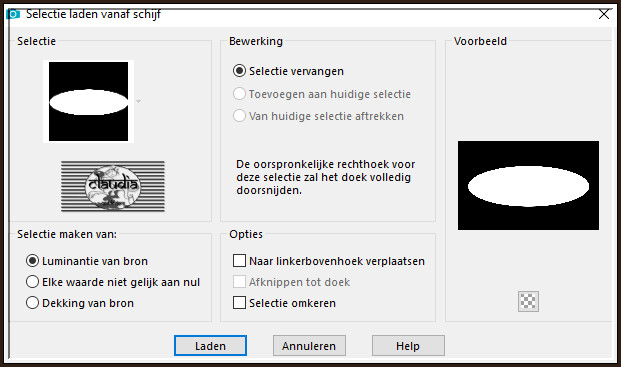
Selecties - Laag maken van selectie.
Selecties - Omkeren.
Effecten - 3D-Effecten - Slagschaduw :
Verticaal = 0
Horizontaal = 0
Dekking = 100
Vervaging = 50
Kleur = Zwart (#000000)
Selecties - Omkeren.
Selecties - Wijzigen - Selectieranden selecteren :
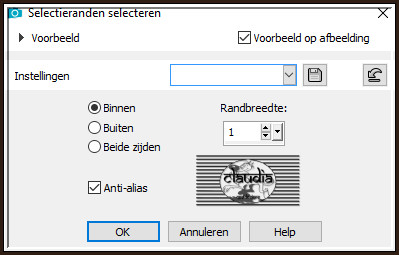
Zoom je werkje goed in.
Vul de selectie met de 2de kleur.
Je zult meerder keren moeten klikken.
Zoom je werkje terug uit naar 100%.
Selecties - Niets selecteren.
![]()
5.
Activeer de laag er net onder in het Lagenpallet (= Raster 2).
Selecties - Selectie laden/opslaan - Selectie laden vanaf schijf : laad opnieuw de selectie "SELECTION 4 200".
Effecten - Textuureffecten - Lamellen : Kleur = 2de kleur

Selecties - Niets selecteren.
![]()
6.
Activeer de onderste laag in het Lagenpallet (= Raster 1).
Activeer het Selectiegereedschap (toets S op het toetsenbord) - Aangepaste selectie :

Voer deze getallen in :
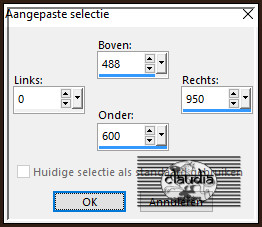
Selecties - Laag maken van selectie.
Effecten - Insteekfilters - MuRa's Meister - Perspective Tiling : Crop BG Color = 1ste kleur
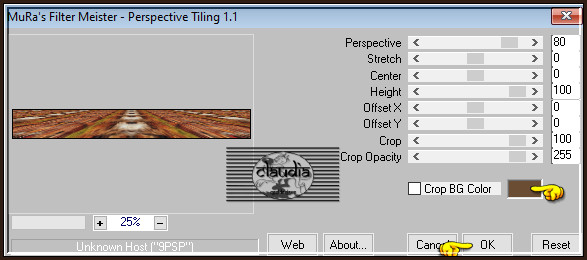
Selecties - Niets selecteren.
![]()
7.
Selecties - Selectie laden/opslaan - Selectie laden vanaf schijf : SELECTION 6 200
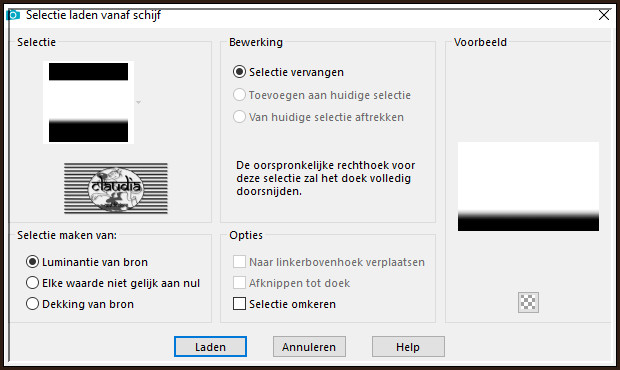
Druk nu 5 x op de Delete toets op het toetsenbord.
Selecties - Niets selecteren.
Bewerken - Kopiëren !!!
Bewerken - Plakken als nieuwe afbeelding !!!
Zet deze laag opzij voor later gebruik.
Ga terug naar je werkje.
Afbeelding - Randen toevoegen : 3 px met de 1ste kleur, Symmetrisch aangevinkt.
Bewerken - Kopiëren !!!
![]()
8.
Selecties - Alles selecteren.
Afbeelding - Randen toevoegen : 30 px met een kleur naar keuze, Symmetrisch aangevinkt.
Selecties - Omkeren.
Bewerken - Plakken in selectie (je werkje zit in het geheugen).
Effecten - 3D-Effecten - Afschuining binnen : Afschuining = nummer 6.
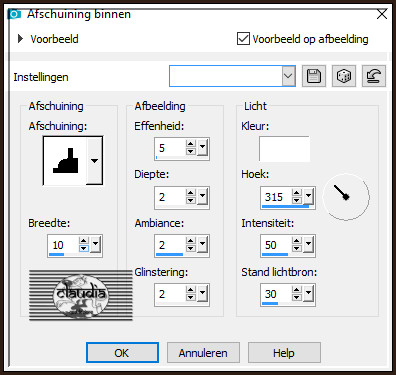
Selecties - Laag maken van selectie.
Selecties - Niets selecteren.
![]()
9.
Activeer de opzij gezette laag uit punt 7.
Bewerken - Kopiëren.
Ga terug naar je werkje.
Bewerken - Plakken als nieuwe laag.
Effecten - Afbeeldingseffecten - Verschuiving :
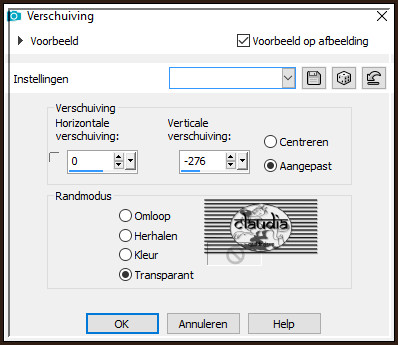
Druk op de K toets op het toetsenbord om het raster te activeren en rek de laag uit naar links en naar rechts :
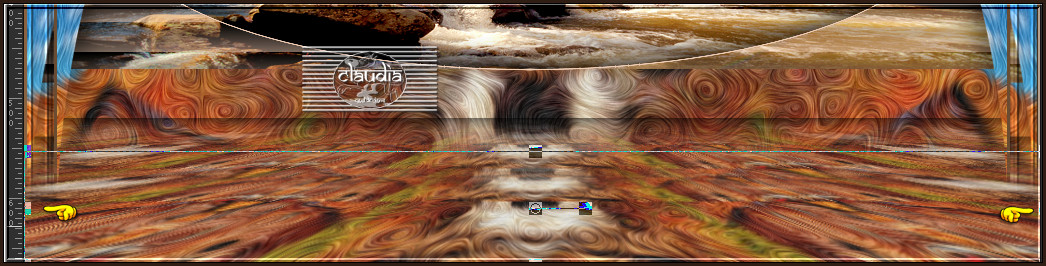
Druk op de M toets om het raster te deactiveren.|
Open uit de materialen het element "DECO PERSO 1 200 JUILLET 2023".
Bewerken - Kopiëren.
Ga terug naar je werkje.
Bewerken - Plakken als nieuwe laag.
Het element staat gelijk goed.
Lagen - Eigenschappen : zet de Mengmodus van deze laag op Luminantie (oud) of neem een andere instelling.
Open uit de materialen het element "DECO PERSO 2 200 JUILLET 2023".
Bewerken - Kopiëren.
Ga terug naar je werkje.
Bewerken - Plakken als nieuwe laag.
Objecten - Uitlijnen - Boven :
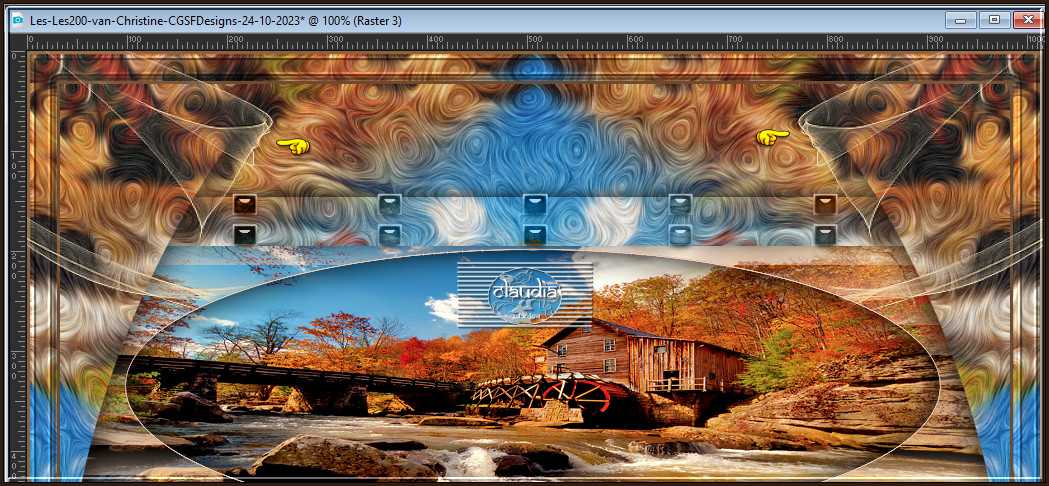
Lagen - Eigenschappen : zet de Mengmodus van deze laag op Luminantie (oud).
Lagen - Dupliceren.
Lagen - Eigenschappen : zet de Dekking van deze laag op 60%
Open uit de materialen het element "DECO PERSO 3 200 JUILLET 2023".
Bewerken - Kopiëren.
Ga terug naar je werkje.
Bewerken - Plakken als nieuwe laag.
Druk op de K toets op het toetsenbord om het raster te activeren en voer deze getallen in :
Positie X = 49,00 / Positie Y = 74,00
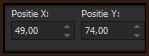
Druk op de M toets om het raster te deactiveren.
Of plaats het element zoals op het voorbeeld :
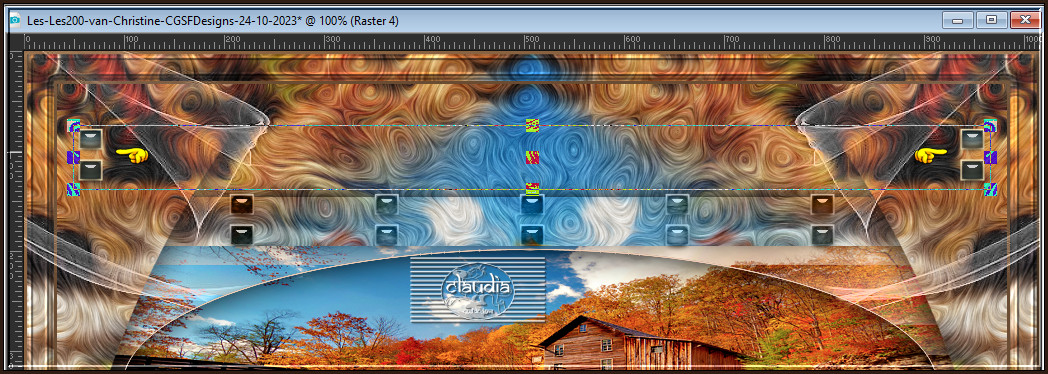
![]()
10.
Open jouw zelfgekozen personage tube.
Bewerken - Kopiëren.
Ga terug naar je werkje.
Bewerken - Plakken als nieuwe laag.
Wijzig het formaat als dit nodig is en verscherp het.
Plaats de tube links op je werkje :
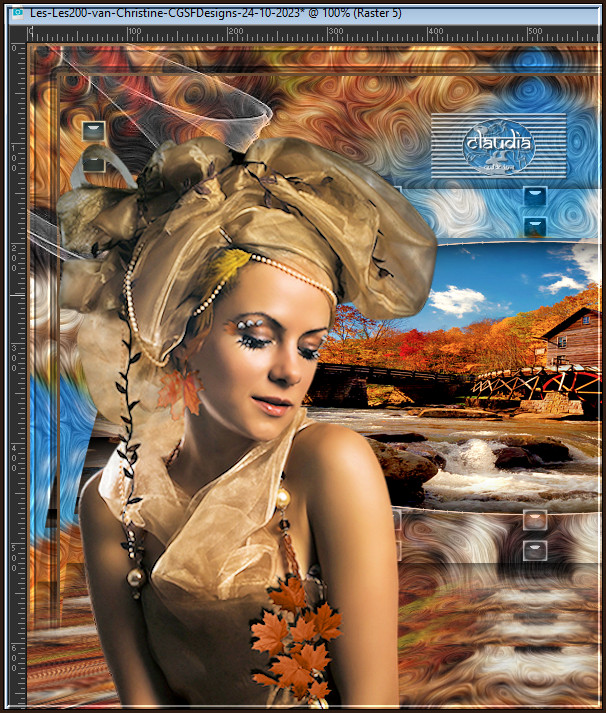
Geef de tube een Slagschaduw naar keuze.
Open jouw zelfgekozen decoratie tube.
Bewerken - Kopiëren.
Ga terug naar je werkje.
Bewerken - Plakken als nieuwe laag.
Wijzig het formaat van de tube als dit nodig is en verscherp het.
Plaats de tube rechts onderaan op je werkje :

Geef de tube een Slagschaduw naar keuze.
![]()
11.
Afbeelding - Randen toevoegen : 2 px met de 2de kleur, Symmetrisch aangevinkt.
Selecties - Alles selecteren.
Bewerken - Kopiëren !!!
Afbeelding - Randen toevoegen : 20 px met de 2de kleur, Symmetrisch aangevinkt.
Selecties - Omkeren.
Selecties - Wijzigen - Inkrimpen : Aantal pixels = 5.
Bewerken - Plakken in selectie (je werkje zit in het geheugen).
Effecten - 3D-Effecten - Slagschaduw :
Verticaal = 0
Horizontaal = 0
Dekking = 60
Vervaging = 30
Kleur = Zwart (#000000)
Selecties - Niets selecteren.
![]()
12.
Open uit de materialen het watermerk van Christine "SIGNATURE TUTORIELS".
Bewerken - Kopiëren.
Ga terug naar je werkje.
Bewerken - Plakken als nieuwe laag.
Plaats het watermerk naar eigen inzicht.
Lagen - Nieuwe rasterlaag.
Plaats hierop jouw watermerkje e/o copyright-licentienummer als je een betaal tube gebruikt.
Lagen - Samenvoegen - Alle lagen samenvoegen.
Afbeelding - Formaat wijzigen : 950 px, breedte, formaat van alle lagen wijzigen aangevinkt.
Aanpassen - Scherpte - Verscherpen.
Sla je werkje op als JPEG-formaat met een compressiewaarde van 20 :
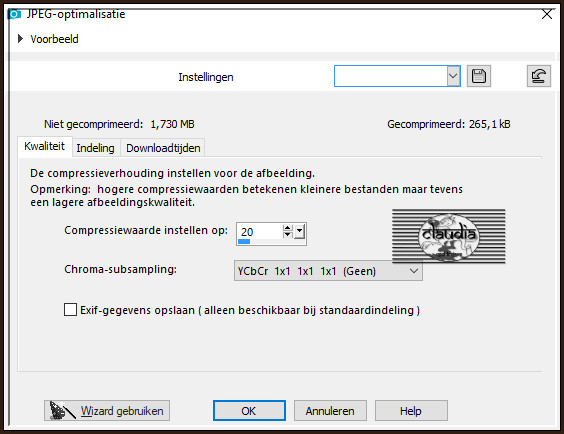
En hiermee ben je aan het einde gekomen van deze mooie les van Christine.
© Claudia - Oktober 2023.






